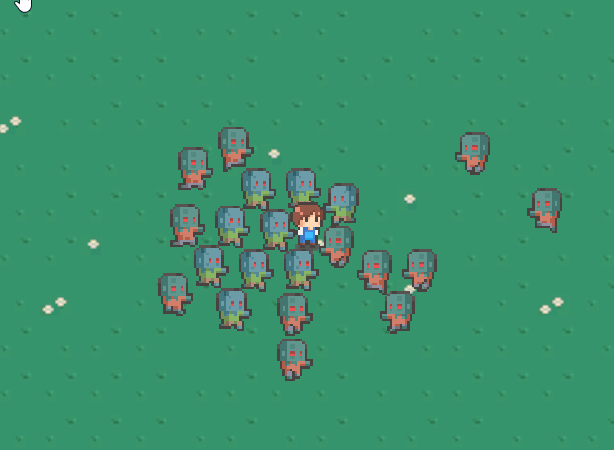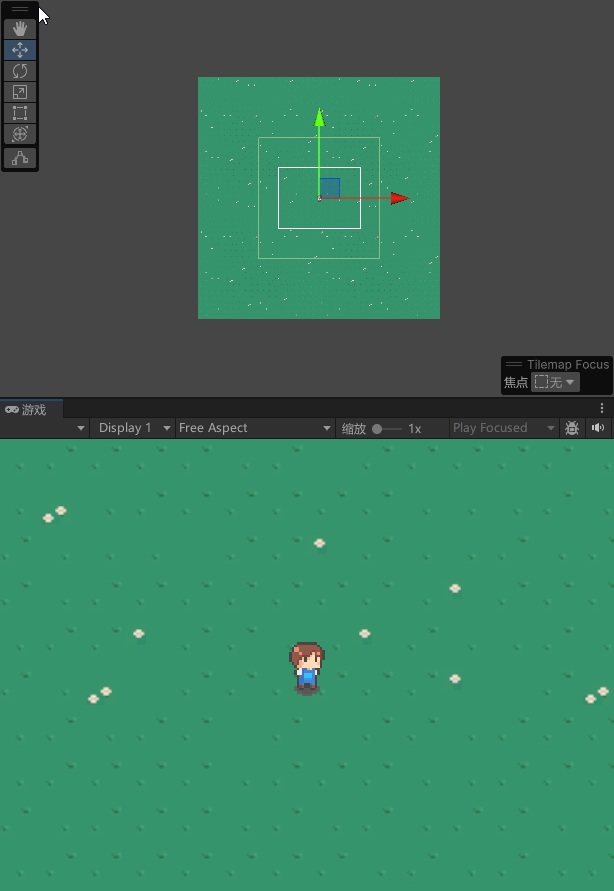1、新建两个场景,一个命名为start,另一个命名为game,如下图

2、打开start,创建一个平面和一个按钮(右键,UI,Button),平面绕X轴旋转-90度,按钮的text设置为开始游戏,把按钮拖到场景中合适的位置,如下图

3、编写代码start,把它赋给Canvas,注意是赋给Canvas,不是给按钮,代码如下:
using System.Collections;
using System.Collections.Generic;
using UnityEngine;
using UnityEngine.SceneManagement;
public class start : MonoBehaviour
{
// Start is called before the first frame update
public void OnLoginButtonClick()
{
SceneManager.LoadScene(1);
}
}
4、点击button往下滑找到OnClick,点击加号,把canvas拖到左边,另一个参数选择start.OnLoinnButtonClick,如下图

5、打开场景game,场景也任意设置,这里以创建了一个地形为例,再创建两个按钮,分别命名为重新开始和退出游戏,如下图

6、写代码restart和quit,并把他们赋给canvas, 代码如下:
using System.Collections;
using System.Collections.Generic;
using UnityEngine;
using UnityEngine.SceneManagement;
public class restart : MonoBehaviour
{
// Start is called before the first frame update
public void OnLoginButtonClick()
{
SceneManager.LoadScene(0);
}
}
using System.Collections;
using System.Collections.Generic;
using UnityEngine;
using UnityEngine.SceneManagement;
public class quit : MonoBehaviour
{
// Start is called before the first frame update
public void OnLoginButtonClick()
{
Application.Quit();
}
}
7、对按钮的OnClick进行设置

 文章来源:https://www.toymoban.com/news/detail-504462.html
文章来源:https://www.toymoban.com/news/detail-504462.html
8,场景添加,file,build settings,Add open scenes 把两个场景都选上,注意前后顺序,然后关闭页面,点击运行就可以实现页面跳转了。文章来源地址https://www.toymoban.com/news/detail-504462.html
到了这里,关于unity场景转换(实现开始游戏和返回游戏)的文章就介绍完了。如果您还想了解更多内容,请在右上角搜索TOY模板网以前的文章或继续浏览下面的相关文章,希望大家以后多多支持TOY模板网!